あなたの作業空間をPhotoshopで調整することは、デジタルペインティングにおける創造性と効率を高めるために決定的に重要です。このモジュールでは、あなたの作業空間を効率的に構築するための実践的なヒントとステップを紹介します。
重要なポイント
- 個別の作業空間を保存することで、自分のペインティングスタイルに合わせた調整が可能になる。
- キーボードショートカットを使用することで、作業スピードを向上させることができる。
- ウィンドウやツールの整理は、スムーズな作業フローにとって重要である。
作業空間の最適化に向けたステップバイステップガイド
Photoshopでデジタルペインティングに最適な作業空間を設定するために、次のステップに従ってください:
作業空間の保存と調整
重要な第一ステップは、現在の設定を保存することです。まだ行っていない場合は、ウィンドウ>作業空間>作業空間の保存に移動します。ここで作業空間に名前を付けることができ、例えば「古い」などの名前で後で調整できるようにします。
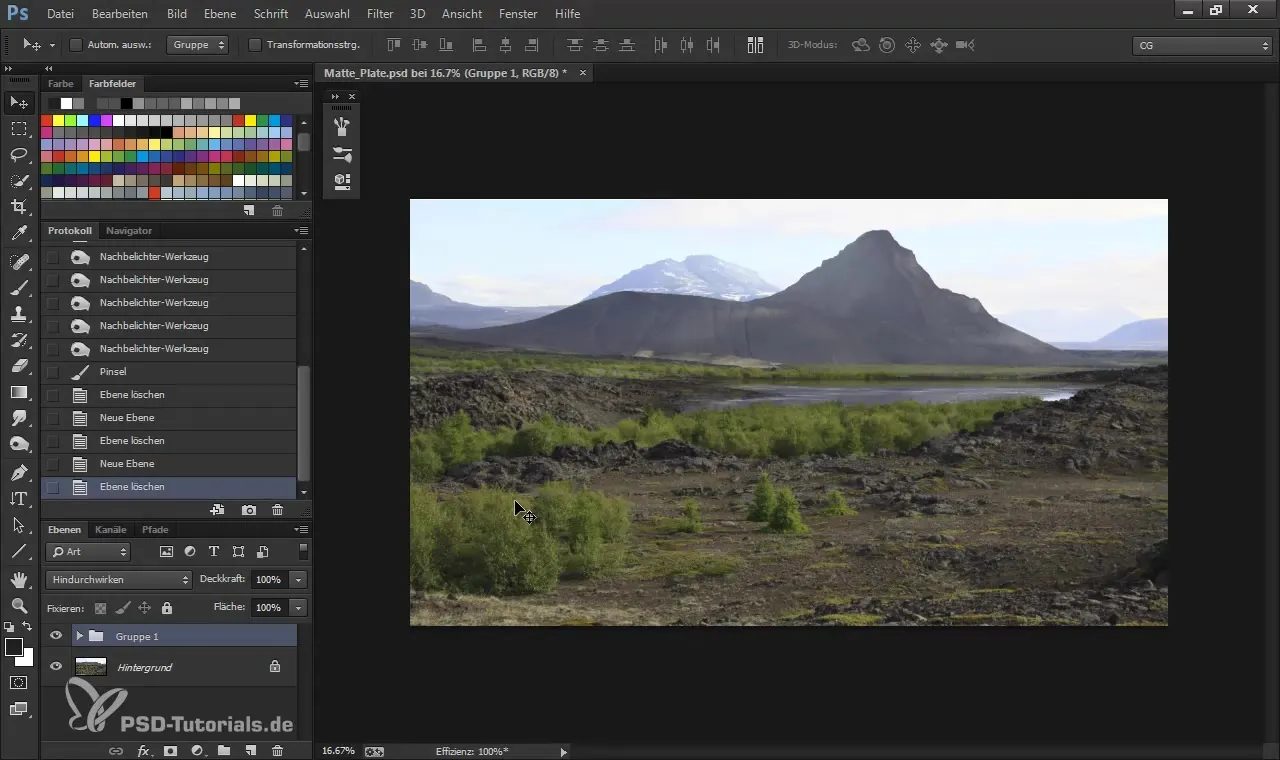
キーボードコマンドを変更したり、メニューを調整した場合は、安全のために「保存」を選択して、これらの変更も記録してください。
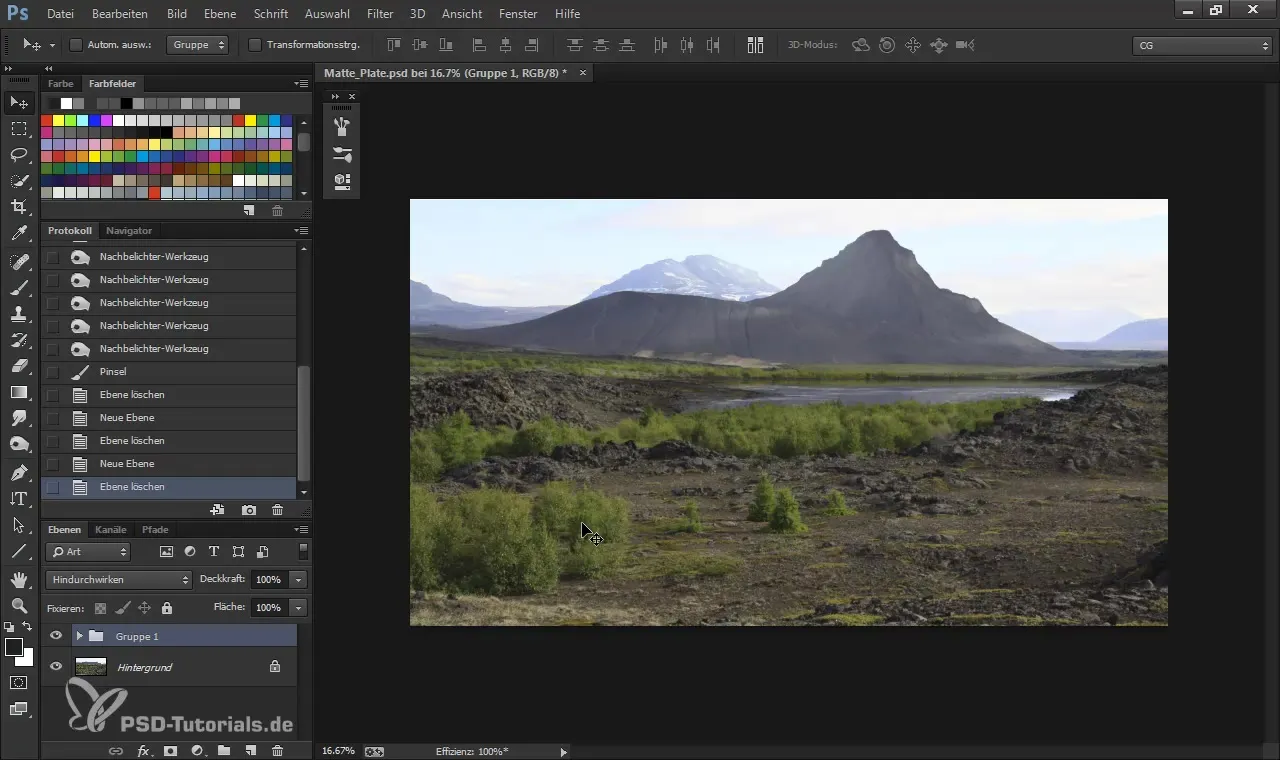
基本要素のリセット
クリーンな作業空間で始めるために、ウィンドウ>作業空間>基本要素をリセットに移動します。これにより、Photoshopのすべての設定が初期状態に戻ります。これにより、現在の調整をコントロールできます。
右利きと左利きのためのウィンドウ配置
左利きの場合は、ウィンドウを左側に配置してすべてのツールに簡単にアクセスできるようにすることができます。右利きの場合は、重要なアプリケーションを一つの側にまとめて、移動を楽にすることをお勧めします。
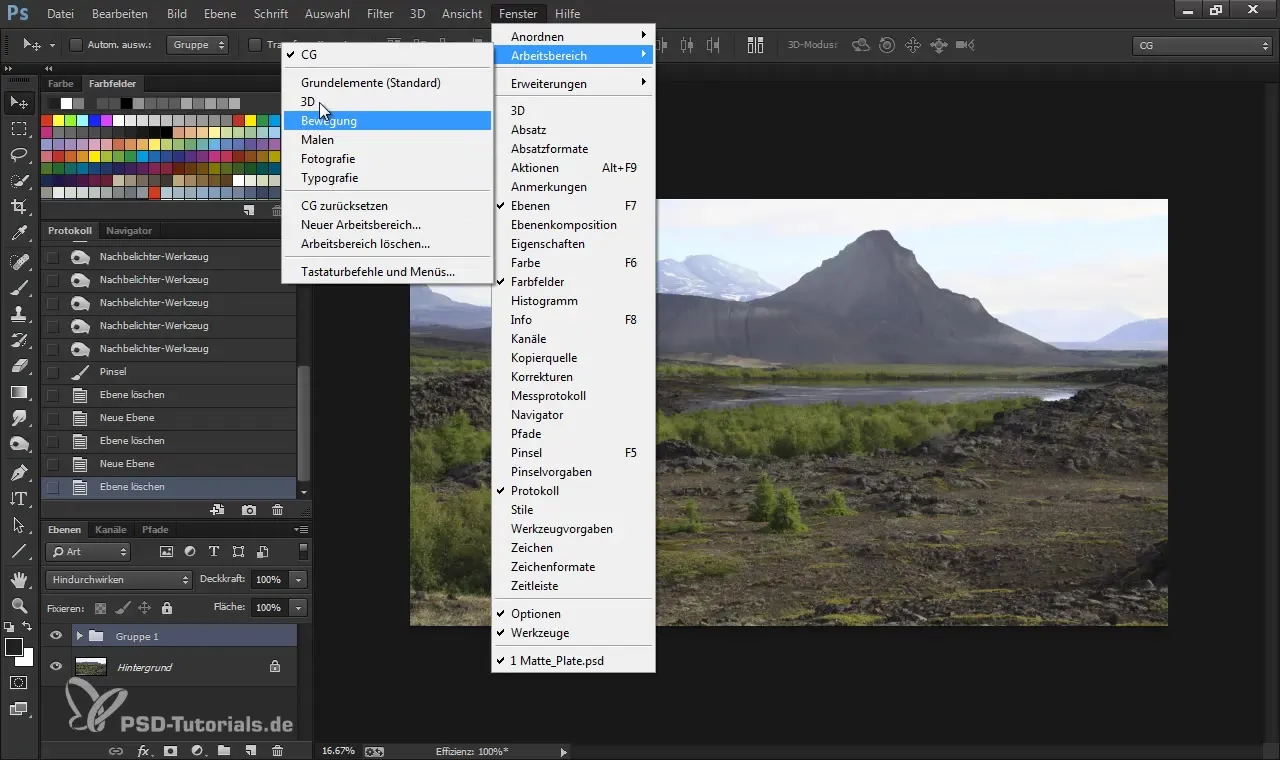
ツールの配置
ウィンドウを配置した後は、色、レイヤー、ツールなどの要素が手の届く範囲にあることを確認してください。これらは主な作業エリアを圧迫しないようにして、不要なウィンドウを取り除きます。例えば、補正ツールや色補正オプションを開く必要がない場合は、それらを閉じてください。
カラーボックスとスポイトの使用
絵を描く際に役立つツールは色の選択です。色スライダーをHSB(色相、彩度、明度)に設定することをお勧めします。これにより、より合理的な色の選択が可能になります。また、特に画像から直接色を取得したい場合はスポイトへのアクセスを最適化する必要があります。
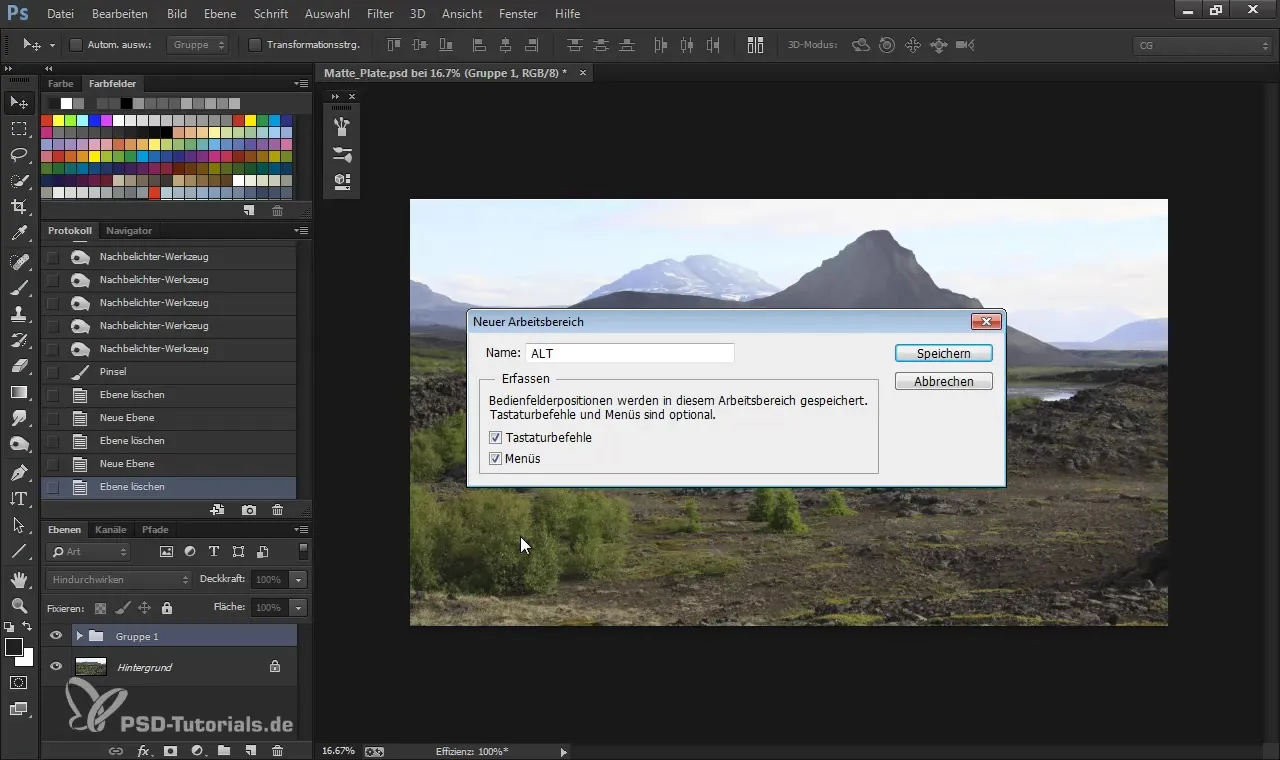
履歴ウィンドウの統合
履歴ウィンドウは、以前のペイントストロークを追跡するのに便利なツールです。以前のステップに戻りたい場合は、戻ることができます。いつでもアクセスできるように、履歴ウィンドウは配置の中に保持してください。
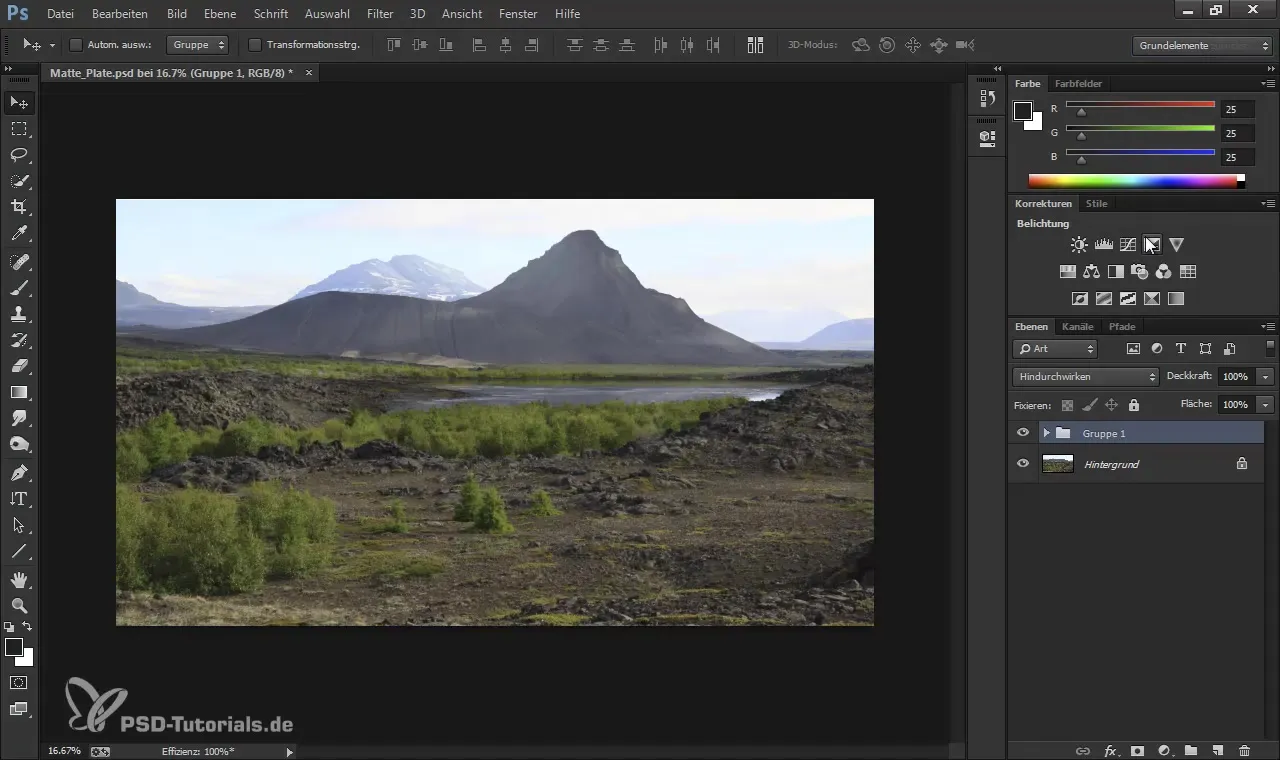
ナビゲーターで画像全体を把握
ナビゲーターは、詳細な作業をする際に画像全体を把握するための強力なツールです。ナビゲーターをコーナーに配置して、主要な要素の上に積み重ならないようにする簡単なトリックがあります。これにより、全体作品を視覚的に把握できます。
キーボードショートカットの最適化
効率を高めるために、しばしば使用するツールのために個別のキーボードショートカットを設定できます。例えば、指でスワイプやブラシを設定できます。編集>キーボードコマンドに移動してください。ここで、ツールで希望のショートカットを設定できます。例えば、スワイプのために「N」キーを割り当てるなど。
作業面を回転させる
創造性を促進するために、作業面を回転させて新しい視点を得ることができます。これは、メニューの画像>画像の回転>水平方向に反転で調整できます。また、このコマンドに独自のキーボードショートカットを割り当てることをお勧めします。そうすることで、迅速に多くの調整を加えることができます。
新しい作業空間の保存
必要な調整をすべて行ったら、新しい作業空間を保存してください。再度ウィンドウ>作業空間>新しい作業空間の作成に移動し、名前を付けます。メニューやキーボードショートカットに対して行ったすべての変更も保存するようにしてください。
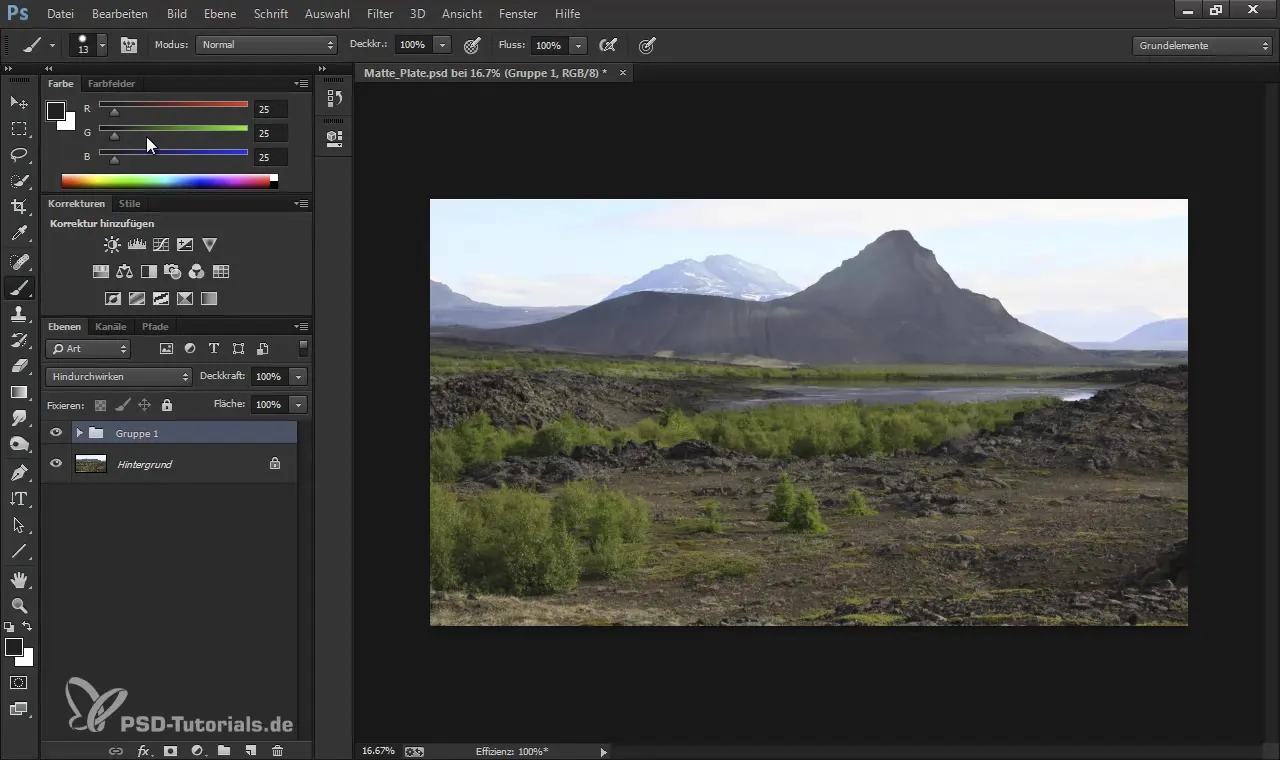
作業空間の切り替え
異なる作業空間の間を迅速に切り替える必要がある場合、ウィンドウ>作業空間に移動します。これにより、手動で調整せずに新しく保存した作業空間に戻ることができます。
まとめ - デジタルペインティングのための作業空間の最適化
これで、Photoshopの作業空間を効果的に設定するための手順を学びました。個別の作業空間を保存し、ウィンドウを調整し、キーボードショートカットを使用することで、ワークフローを大幅に改善できます。調整を試してみて、自分に最適な方法を見つけてください。
よくある質問
Photoshopで作業空間を保存するには?ウィンドウ>作業空間>作業空間保存に移動し、名前を付けることで作業空間を保存できます。
デジタルペインティングのための最適なキーボードショートカットは何ですか?ブラシやスワイプなどのツールのために、自分のキーボードショートカットを設定することで、ペインティング中の素早いアクセスが可能です。
Photoshopのウィンドウ要素を調整するにはどうすればよいですか?ウィンドウをドラッグアンドドロップして、自分の好みに合わせて配置できます。不要なウィンドウを閉じて、スペースを作りましょう。
作業空間をリセットできますか?はい、ウィンドウ>作業空間>基本要素をリセットでPhotoshopの基本要素をリセットできます。
Photoshopの色設定を変更するにはどうすればよいですか?カラーウィンドウとスポイトを使用して色設定を調整できます。HSBカラーモデルの使用をお勧めします。


